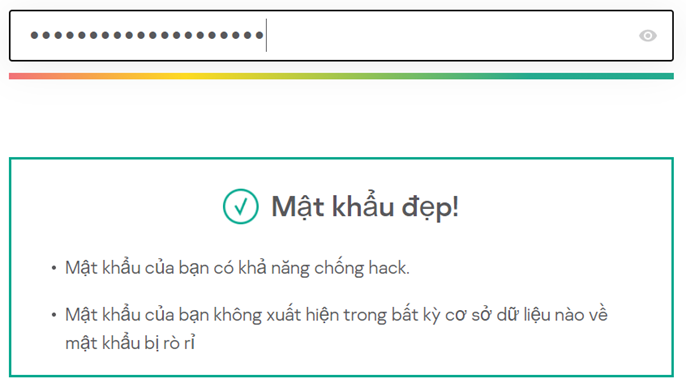Anonymous
0
0
Giải Tin học 6 Bài 3: Thực hành phòng vệ trước ảnh hưởng xấu từ Internet - Cánh diều
- asked 6 months agoVotes
0Answers
0Views
Mục lục Giải Tin học 6 Bài 3: Thực hành phòng vệ trước ảnh hưởng xấu từ Internet
I. Kiến thức cần nhớ
1. Mặt trái của Internet
- Virus máy tính là phần mềm phá hoại hoạt động của máy tính, phá huỷ các file dữ liệu và phần mềm, đánh cắp dữ liệu và thông tin. Virus lây lan qua nhiều con đường như Email, trang Web, USB,…
- Phần mềm diệt virus là công cụ hữu hiệu để ngăn chặn và loại bỏ virus.
- Việc sử dụng Internet một cách thiếu hiểu biết còn dẫn đến nhiều tác hại cho người dùng như:
+ Lười suy nghĩ, giảm khả năng sáng tạo.
+ Bị ảnh hưởng bởi những nội dung xấu.
+ Ảnh hưởng đến sức khoẻ về thể chất lẫn tinh thần.
2. Sự an toàn và hợp pháp khi sử dụng thông tin
- Thông tin cá nhân và tập thể được pháp luật bảo vệ nhưng cũng cần sự tham gia bảo vệ của con người. Vì vậy, khi chia sẻ thông tin trên mạng cần có ý thức:
+ Không tuỳ tiện tiết lộ thông tin.
+ Kiểm chứng kỹ lưỡng để đảm bảo thông tin không bị sai lệch.
+ Tránh vi phạm bản quyền.
II. Thực hành
Vận dụng: Khi nhận được Email mới, em nên làm gì?
1. Mở thử ra xem
2. Quan sát kĩ địa chỉ gửi và tiêu đề nếu thấy email khả nghi thì dứt khoát không mở mà xoá ngay.
3. Yên tâm mở ra xem vì tin tưởng vào chế độ chống virus của Google.
4. Báo cáo rằng email là Spam (thư rác) bằng cách nháy chuột vào nút “ !” trong gmail.
Trả lời:Khi nhận được Email mới, chúng ta cần quan sát kỹ địa chỉ gửi và tiêu đề nếu thấy Email khả nghi thì dứt khoát không mở và xoá ngay.
=> Chọn đáp án 2.
Lý thuyết Tin học 6 Bài 3: Thực hành phòng vệ trước ảnh hưởng xấu từ Internet
1. Phòng ngừa một số tác dụng khi tham gia Internet
Bài 1: Nhận diện thông điệp quảng cáo hay mang nội dung xấu
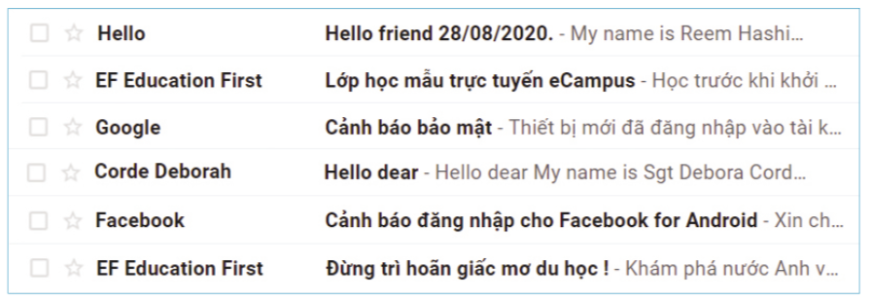
Hình 3.1: Nhận diện email quảng cáo
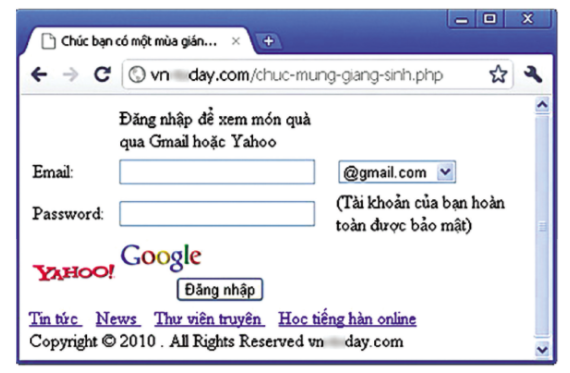
Hình 3.2: Một trang web lừa đảo
Em hãy dự đoán đâu là thông điệp quảng cáo hoặc mang nội dung xấu trong các email ở Hình 3.1 và Hình 3.2 ở trên.
Hướng dẫn:
- Hình 3.1 mang thông điệp quảng cáo, còn hình 3.2 mang nội dung xấu.
- Nhận diện thông điệp quảng cáo hay mang nội dung xấu trong các email.
+ Gửi từ địa chỉ lạ, tiêu đề xưng hô chung và mời chào hấp dẫn.
+ Kẻ xấu thường yêu cầu đăng nhập hoặc đóng chi phí.
+ Giả danh công an, bưu điện, ngân hàng đe dọa nạn nhân.
2. Sử dụng phần mềm diệt virus
Bài 2: Thực hiện diệt virus bằng một phần mềm
Dưới sự hướng dẫn của giáo viên, em hãy kích hoạt, sử dụng và quan sát hoạt động của một phần mềm virus.
Hướng dẫn:
Tải và cài đặt chương trình quét virus với phần mềm Avast Free Antivirus
Bước 1. Truy cập trang https://www.avast.com/vi-vn/free-antivirus-download#pc và nhấn tải về miễn phí.
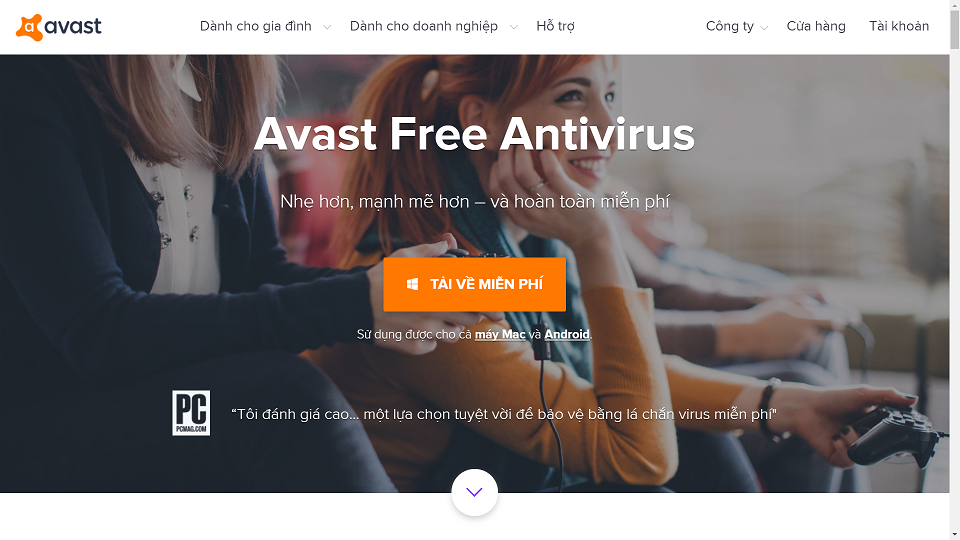
Bước 2: Mở lên khi tải về hoàn tất nhấn vào Install để cài đặt phần mềm diệt virus Avast
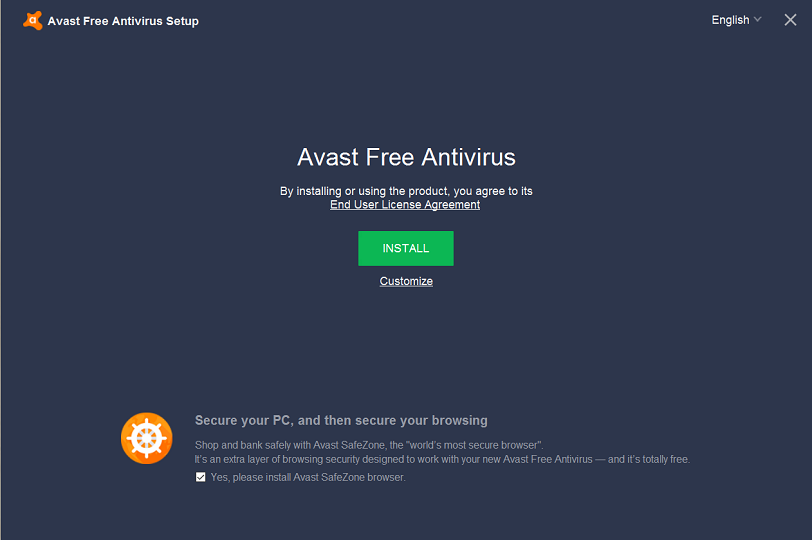
Bước 3: Thông báo cài đặt xuất hiện trên màn hình, chờ cho quá trình hoàn tất
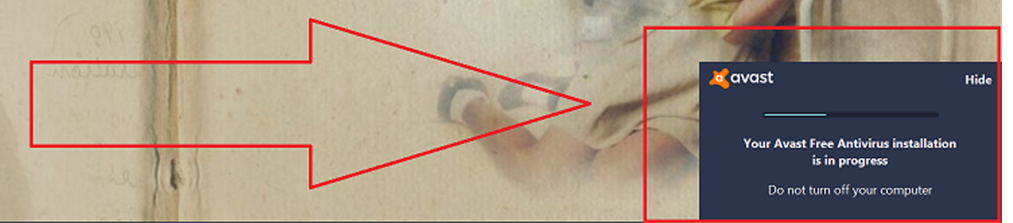
Bước 4: icon phần mềm diệt virus Avast bị ẩn bên dưới, click chuột phải vào icon và chọn Open Avast User Interface
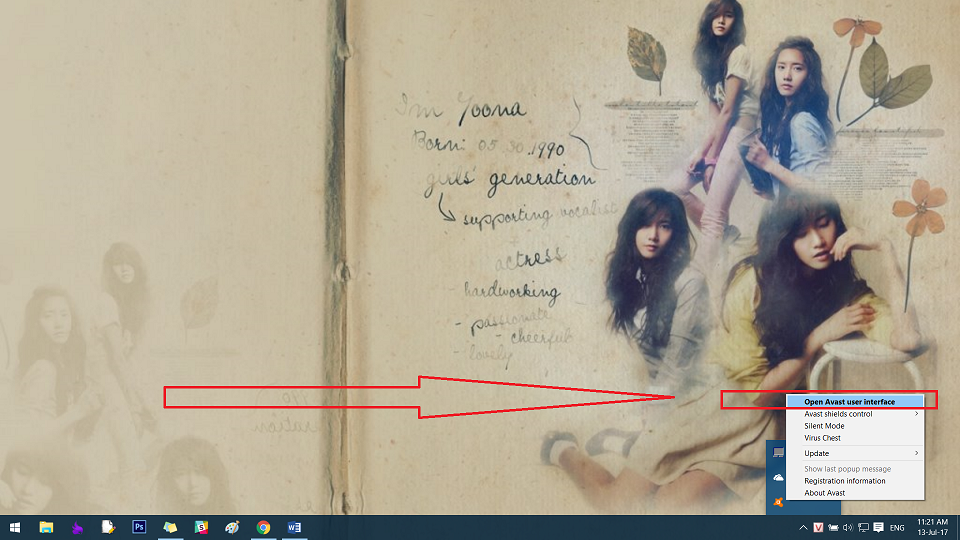
Bước 5: Quá trình cài đặt phần mềm diệt virus Avast đã hoàn tất, click vào RUN Smart Scan để sử dụng tính năng quét thông minh ngay lập tức.
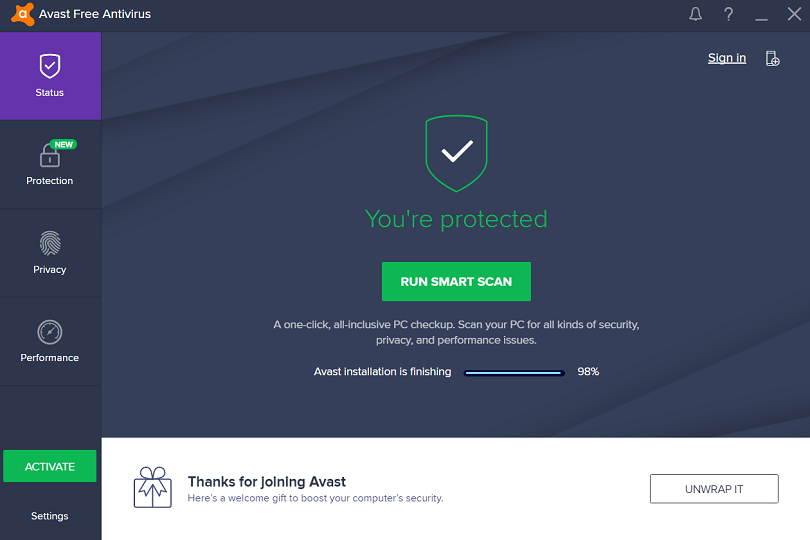
3. Tạo mật khẩu mạnh
Bài 3. Tạo và kiểm tra độ mạnh của mật khẩu
Em hãy tìm cho mình một mật khẩu mạnh rồi kiểm tra độ mạnh của nó với sự giúp đỡ của giáo viên. Nếu tài khoản email của em có mật khẩu yếu hơn mật khẩu em vừa tim, em hãy tự đổi lại mật khẩu.
Em hãy thực hiện thao tác đăng nhập trong chế độ ẩn mật khẩu.
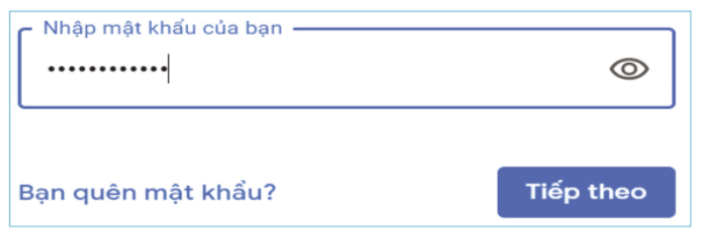
Hình 3.3: Đăng nhập trong chế độ ẩn mật khẩu
Hướng dẫn:
Sử dụng trang web tin cậy để kiểm tra độ mạnh của mật khẩu
Bước 1: Truy cập trang web theo địa chỉ sau: https://password.kaspersky.com/
Bước 2: Nhập mật khẩu vào ô Test your password để kiểm tra
- TH 1: Mật khẩu quá yếu, cần thay đổi ngay
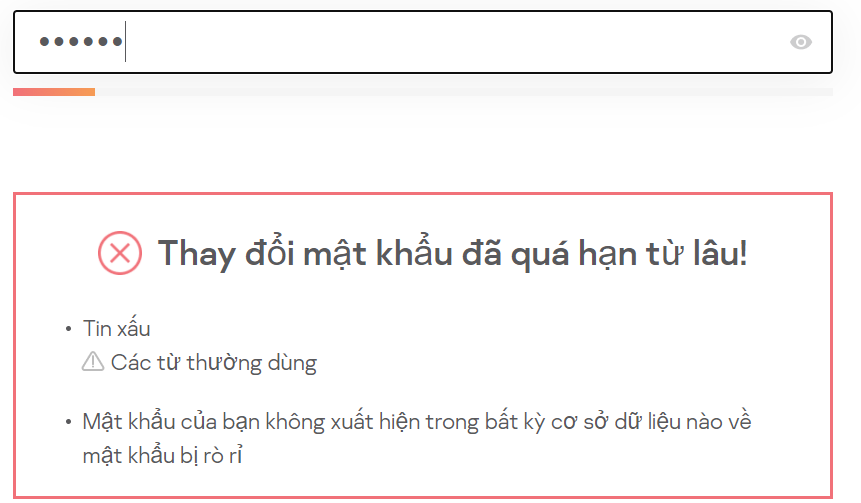
- TH 2: Mật khẩu khá yếu, đã đến lúc để thay đổi mật khẩu.
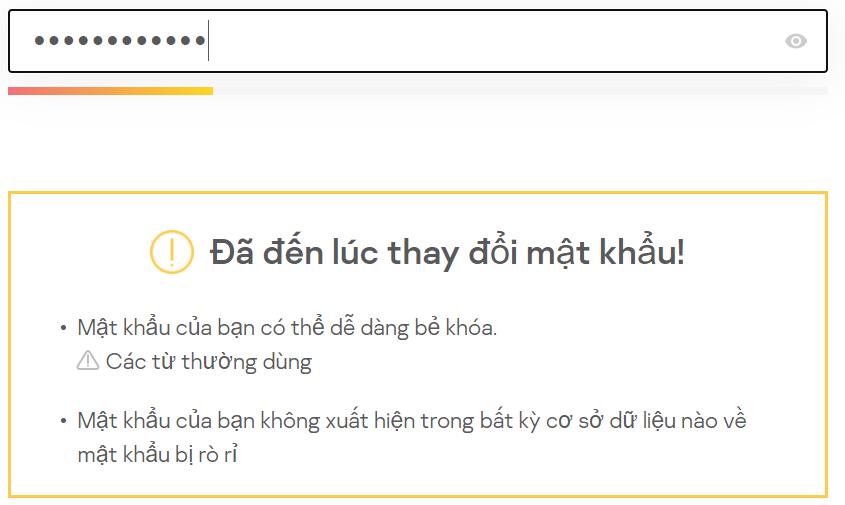
- TH 3: Mật khẩu khá tốt.